この記事では初心者の方向けに、ワードプレスを使ったブログの作り方を説明しています。
説明の通りに進めていくだけで、ブログの仕組みや作り方が分かる内容となっておりますので、興味のある方は順番に読み進めてみて下さいね。
自分のメディアを持つということは、長い目で見た時に将来の資産となるだけでなく、仕事へ応用を効かせることもできる貴重な手法です。
1日でも早く運営を始めて、後で後悔しないように注意しましょう。
こんにちは、砂肝産業のMr.T(@Sunagimo_Ind)です。
前回までにブログ運営に関する記事を2つ書きました。
・ブログは絶対にあった方がいい
・だからブログを作りましょう!
・・・という内容です。
僕、Mr.Tはブログやウェブサイトは独学で全て運営しています。
ブログ運営自体は10年ほど前からやっているのですが、
ブログで生活費を稼ごうと決めて、
このブログを始めたのは、2019年の3月頃になります。
やっていくと運営に関して分からない時が沢山ありましたが、
その時々で調べて実践した結果、
開設後1年経った今では、月に10万PV程のアクセスと、
ブログからの総収入は、150万円以上になりました。
ブログの最大の特徴は、何度でも修正できるところです。
Youtubeや、その他SNSにはない大きなメリットでありますので
極端な話、とりあえず適当に更新してみて、
あとから詳しい人に形を整えてもらう・・・なんてことも可能です。
まずはとにかく形を作って、更新を重ねること。
これがブログによって、人生を変えるファーストステップになります。
僕はこのほかにも、ブログをいくつか運営した経験がありますが、
最初の方は特に、ネット情報を参考にサイト運営を始めようとしても、
はっきり言って、ワケが分かりませんでした。
専門用語を使いすぎてるんですよね。
このブログでは、初心者でも戸惑うことがないような
簡単な方法で”ブログの作り方”を皆さんに説明していきます。
ブログの目的は?目的をはっきりすると効果が出やすい
そもそもですが、ブログの一番の目的ってなんでしょうか?
もちろん目的は人それぞれで、収入のため、記録の為、自己満
・・・などなど、それはもう色々あると思います。
ここに関して、ブログを始める理由は実は何だっていいのですが、
自分が何のためにブログを始めるのかというところは意識しておいてください。
そうすることで、不定期でも運営が続けやすくなります。
ブログという形をあえてとる以上、一番わかり易い目的は人に読んでもらうことです。
ブログをやってるのにアクセスはいらないなんて、思わないで下さいね。
自分の書いた文章を他人に読んでもらうこと。
何よりもまず、ここが一番大事で、
その「誰かに読んでもらうこと」を意識することで、
目的地までの最短ルートが、より濃く描けるようになるわけです。
ブログ作成の費用はいくら?
先にお伝えしておくと、ブログ作成には費用がかかります。
とはいえ、ブログ作成における料金というのは
とても安価(僕の場合年間6000円程度)なので、
今回紹介するサービスは、分かりやすさや確実性を重視して選んでいます。
実はブログ作成代行サービスなんてものもありますが、
人や業者にお願いすると何倍、
下手すると何十倍も費用が掛かるので、自分で作ってしまいましょう。
また、これから「ファーストステップ」として、3つのサービスに登録していきます。
初めてのことで頭がいっぱいになり、会員情報やログインURLが混乱しますので、
各サイトのログイン情報(IDやパスワード)を紙にメモして、
記録しておくと良いと思います。
ブログの内容やテーマは?慣れてくると見えてくる世界があるので、まずは手順通りにやってみよう!
自分の興味あることやニュースなどについて、ざっくばらんに記事を書いていく、
このブログのようなものを、「雑記ブログ」といいます。
これをお読みのあなたは、どんなブログが作りたいですか?
ブログは変な話、思ったほどアクセスがないような状況でも、
編集を繰り返すことで人の目に触れさせることが可能です。
いきなりゴールを設定するのはなかなか難しいと思いますし、
どうしていきたいのかなんて、初心者にはイメージすら出来ないです。
そのため、最初は雑記ブログから始めてもみましょう。
慣れてくると自然にアイデアや書きたいテーマが出てきますので、
そのときに、もう1つ新たにブログを作ることをおすすめします。
そのタイミングではテーマを絞ったものにしてください。
テーマを絞った専門的なブログのことを「特化型ブログ」といいます。
例えば『不動産』や『クルマ情報』のような感じで、
特定の商品やサービスに特化することで、その記事を見た人がブログ経由でその商品を買い、広告収入が入る。
こういった分かりやすい仕組みが、特化型の特徴です。
この特化型ブログの方が、収益は上げやすいというのが、僕の結論です。
とはいえ、作り方は同じです。
テーマを決めることで、特化型と雑記型が決まるわけです。
特化型は「他者」がテーマであるのに対し、雑記型は「自分」がテーマです。
ブログ開設に必要なもの。実際の手順と準備
さて、いよいよ実際にブログの開設を進めていきたいと思います。
以下の物を準備して、パソコンの電源を入れましょう。
・パソコン
・メモ帳
・クレジットカード
・サイトのタイトルとURL案
準備が出来たら、以下からブログ開設を進めていきます。
独自ドメインを用意する
まずはムームードメイン![]() に登録して、独自ドメインを取得します。
に登録して、独自ドメインを取得します。
ドメインとはこのブログでいう、suna-gimo.comの部分で、
自分の好きな文字の羅列に続けて、.comや.jpなど色々なタイプから選べます。
ドメインは世界に一つの、いわゆる住所のようなもののため、
他の人と同じドメインは選べません。
まだ空きがあるドメインを探して、取得しましょう。
このドメインはある意味、自分のサイトの顔となります。
そのため、ドメインとテーマのイメージは、極端に離れないようにしたいところです。
顔に似合わない服を着るよりは、顔に似合った服を着こなせるほうが
見栄えが良いからです。
ドメイン(顔)はあとから変更が出来ないので、
良く考えてから決めてくださいね!
ちなみに料金は「.com」で年間1000円~1500円程度の費用です。
迷ったら「.com」にしておくと安心ですね。
また余談ですが、このムームードメイン ![]() に年間6000円(ドメイン代別途)で
に年間6000円(ドメイン代別途)で
ブログをすぐに設置できるサービスがありますが(WPホスティング)、
セキュリティ面や作業効率の面などから、お勧めはできません。
料金は安いですが、しっかりやるなら自分で設定していきましょう。
格安ドメイン取得サービス─ムームードメイン─次に登録を進める中で、以下の様な設定画面が出ましたら、
ロリポップレンタルサーバーにチェックをしておいて下さい。
※あとで変更も可能※
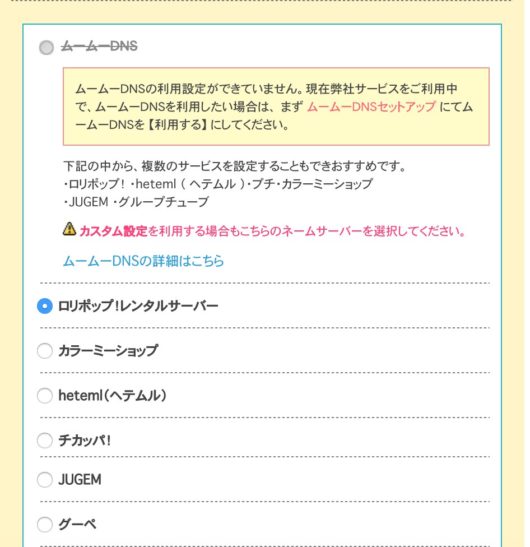
これでドメインの取得完了です。
ムームードメインの管理画面にログインできることを確認して、次の工程に進みます。
レンタルサーバーを用意する
サーバーはロリポップ!![]() がお勧めです。
がお勧めです。
何故なら収益を上げるためにブログを開設するために、これからワードプレスというブログサービスで運用していくのですが、
ロリポップはそのワードプレスと提携していて、簡単にインストールが出来るからです。
プランはいくつかありますが、お勧めはスタンダードプランの12ヶ月です。
スタンダードプラン 詳細はこちらブログを解説したらダラダラでもいいので、1年は見ておく必要がありますが、1年経たずに辞めてしまう人が多いのが現状です。
先にサーバーを1年借りておくことで、一時の迷いでブログを削除する可能性がなくなります。
スタンダードプランは月額500円ですが、12ヶ月で契約することで2ヶ月分が無料になります。
最初であればその下のライトプランでも良いのですが、どのプランを選ぶにしても1年にしておきましょう。
ドメインをサーバーに設定する
ロリポップ!![]() への会員登録が済んで管理画面にログインしたら、次はムームードメインで取得した独自ドメインを設定します。
への会員登録が済んで管理画面にログインしたら、次はムームードメインで取得した独自ドメインを設定します。
下の画像の「設定する独自ドメイン」に取得した新規のドメインを打ち込みましょう。
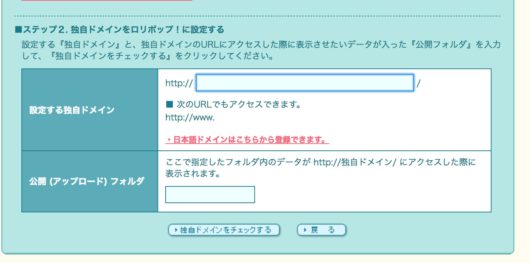
公開(アップロード)フォルダの名前は、なんでもOKです。
分かりやすいように設定しておきましょう。
ブログ作成における費用の部分でいうと、基本的にはこれで全部です。
これでブログを始める準備の大半が整いました。
ワードプレスに登録する
先ほどもお伝えした通り、ブログはワードプレスを使って作ります。
ロリポップの管理画面から「WordPressをインストール」を押してください。
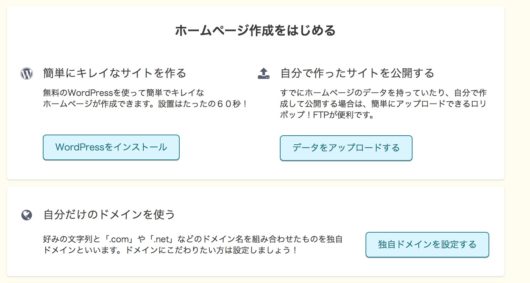
ログインIDやパスワードを設定し、サイトのタイトルを決め、ワードプレスをインストールするというのが一連の流れになっています。
入力したIDやPW、タイトルなどは後から変更が可能です。
無料の独自SSLを設定しておく
各サイトへの登録とワードプレスのインストールが終わったらまず最初にやっておくべきことが無料独自SSLの設定です。
ロリポップの管理画面の「セキュリティ」から「独自SSL証明書購入」をクリックしてください。
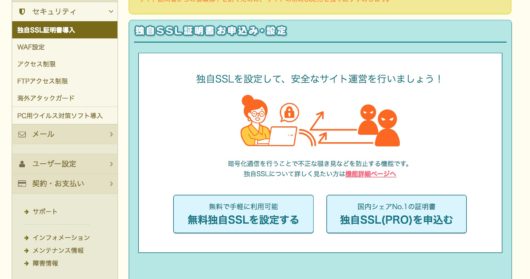
するとこういう画面になりますので「無料独自SSLを設定する」をクリックすることで自分のサイトをSSL化対応できます。
SSL化対応とは「http〜」のURLで始まっているサイトを「https〜」から始まるウェブサイトへと変えることを言います。
「http〜」から始まるサイトはセキュリティ面で信用が低いので、何よりもまず最初にやったほうがいいです。
あとからの対応も出来ますが、ちょっと面倒くさくなります。
ロリポップであれば無料かつ簡単に、SSL設定が可能なので非常に便利です。
登録情報をしっかり管理
各サイトのログイン情報やURLを保存して、一旦休憩にしましょう。
これだけでサイトの設置は済んでいますので、あとはワードプレスを使って実際にサイトを組み上げていくだけの状態です。
続きはまた次の記事でご紹介しますが、まずはここまでをしっかり対応して下さいね。
⇩⇩ 次の記事はコチラです ⇩⇩




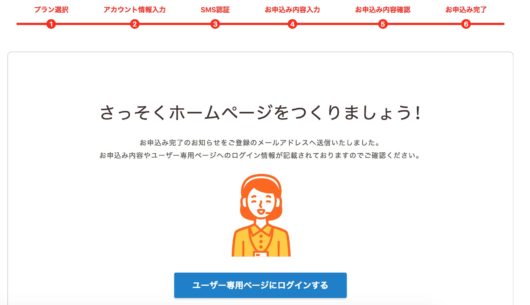



コメント